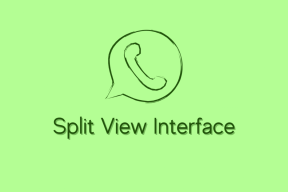Nejlepší 2 způsoby, jak zablokovat aplikacím přístup k internetu v systému Android
Různé / / March 22, 2022
S velkým množstvím dat, která se v poslední době ukládají do chytrých telefonů, narůstají obavy o soukromí uživatelů. Nějaký aplikace požadují oprávnění které se nemusí zdát nutné, aby fungovaly, zatímco někteří mohou požádat o přístup k síti. Pokud používáte aplikaci k ukládání důležitých nebo citlivých dat, je nejlepší aplikaci zabránit v přístupu k internetu.

Je to proto, abyste zajistili, že data aplikace zůstanou ve vašem zařízení vždy offline a nebudou nahrána na vzdálený server. Někdy také dává smysl zablokovat určitým aplikacím a hrám přístup k internetu zabránit jim v zobrazování reklam. Naštěstí je to docela snadné udělat na vašem telefonu Android.
Proč byste měli blokovat aplikacím přístup k internetu
Můžete použít aplikaci k ukládání důležitých dokumentů, jako jsou vaše ID karty. Data v této aplikaci jsou citlivá a nechtěli byste, aby opustila vaše zařízení. Zablokování přístupu k internetu k aplikaci zajistí, že aplikace nebude moci nahrávat vaše data do jiného online umístění.

Dalším případem použití může být hraní her bez přerušení. Některé hry ke hraní nevyžadují přístup k internetu, ale mezi hrami vám zobrazují reklamy přes internet. To může být po chvíli nepříjemné. Zablokování přístupu k internetu by znamenalo, že hra již nebude moci zobrazovat reklamy.
Jak zablokovat přístup k internetu k aplikacím v systému Android
Existují dva způsoby, jak omezit přístup aplikací k internetu v telefonu Android. V závislosti na vašem telefonu můžete vyzkoušet jednu ze dvou metod.
1. K blokování přístupu k internetu použijte In-Built Settings
Některé vlastní vzhledy v systému Android mají vestavěnou možnost zakázat aplikacím přístup k internetu. Zde je návod, jak k němu získat přístup.
Krok 1: Otevřete v telefonu aplikaci Nastavení a přejděte dolů a vyhledejte možnost Aplikace. Klepněte na něj.

Krok 2: Vyberte Správa aplikací.

Krok 3: Najděte aplikaci, které chcete zablokovat přístup k internetu. Klepněte na něj.

Krok 4: Nyní vyberte možnost Využití dat.
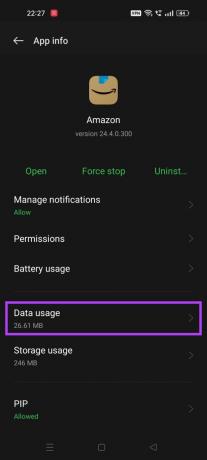
Krok 5: Najdete zde dva přepínače. Zapněte je podle toho, zda chcete zcela zablokovat přístup k internetu nebo pouze přes Wi-Fi nebo mobilní data. Můžete také zakázat pouze data na pozadí.

Aplikace již nebude mít přístup k internetovému připojení na vašem telefonu.
I když je to nejlepší způsob, jak blokovat přístup k internetu z aplikací, tato možnost není k dispozici na všech telefonech a verzích Androidu. Dalším nejlepším řešením je proto použití aplikace třetí strany, která funguje univerzálně na všech telefonech.
2. Použijte aplikaci NetGuard
NetGuard je bezplatná aplikace, kterou si můžete stáhnout z Obchodu Play. Pomůže vám zablokovat přístup k internetu aplikacím v telefonu. Zde je návod, jak to udělat.
Stáhněte si NetGuard
Krok 1: Přejděte na svůj telefon do Obchodu Play a nainstalujte si aplikaci NetGuard.

Krok 2: Po instalaci otevřete aplikaci a vyberte Souhlasím.

Krok 3: Všechny aplikace nainstalované v telefonu budou uvedeny v aplikaci.
Krok 4: U každé aplikace uvidíte dvě zelené ikony. První ikona označuje Wi-Fi a druhá označuje mobilní data.

Krok 5: Klepněte na příslušné ikony vedle aplikace, které chcete zakázat přístup k internetu. Pokud chcete přístup k internetu úplně zakázat, klepněte na obě ikony.

Krok 6: Ikony nyní zčervenají.

Krok 7: Klepnutím na přepínač v levém horním rohu povolíte NetGuard a zablokujete přístup k internetu k vybrané aplikaci.
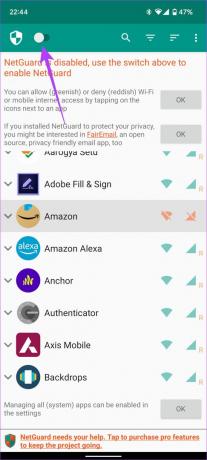
Krok 8: Ve výzvě vyberte OK. NetGuard v podstatě funguje jako VPN a blokuje přístup k internetu k určitým aplikacím. Takže budete muset přidat NetGuard do seznamu VPN v telefonu.

Krok 9: Nyní uvidíte žádost o připojení, která vám sdělí, že NetGuard se pokouší nastavit připojení VPN. Klepněte na OK.

Krok 10: Nyní se objeví další výzva s výzvou k deaktivaci optimalizace baterie. Tento krok je volitelný, ale zajistí, že NetGuard zůstane stále aktivní. Vyberte OK.
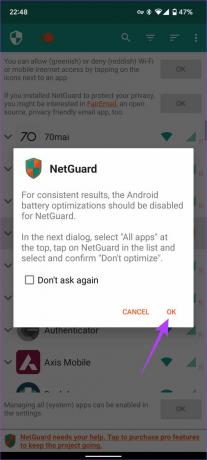
Krok 11: Na obrazovce, která se otevře, klepněte na Neoptimalizováno a změňte jej na Všechny aplikace.


Krok 12: Posouvejte se, dokud v seznamu aplikací nenajdete NetGuard. Klepněte na něj.

Krok 13: Vyberte Neoptimalizovat a poté klepněte na Hotovo.

Krok 14: Pro návrat do NetGuard použijte tlačítko Zpět v levém horním rohu.
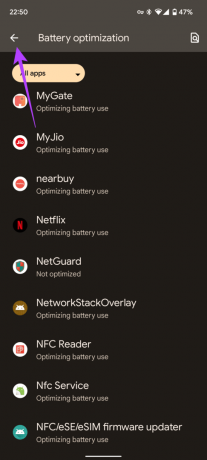
Nyní uvidíte, že NetGuard je aktivní a vybraná aplikace nemá přístup k internetu. Aktivitu NetGuard můžete ověřit vyhledáním ikony klíče v oznamovacím centru, která označuje, že je aktivní síť VPN.
Blokujte přístup k internetu a udržujte svá data v bezpečí
Použijte jednu ze dvou metod a zablokujte aplikacím přístup k internetu na vašem telefonu Android. Tyto metody zajistí, že vaše data zůstanou na vašem zařízení, dokud je nebudete chtít vědomě přesunout.
Naposledy aktualizováno 14. března 2022
Výše uvedený článek může obsahovat přidružené odkazy, které pomáhají podporovat Guiding Tech. Nemá to však vliv na naši redakční integritu. Obsah zůstává nezaujatý a autentický.